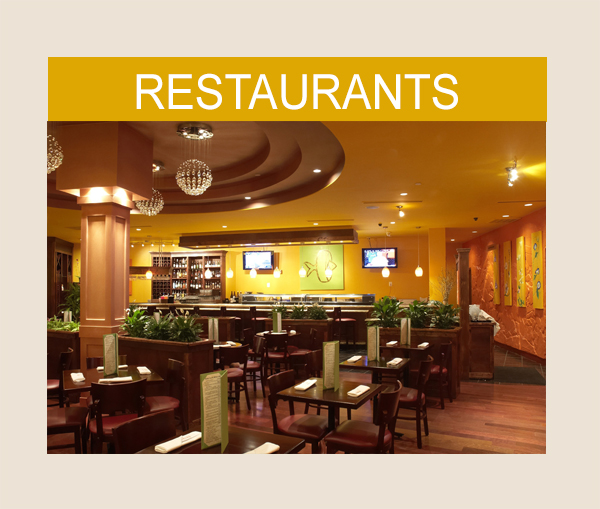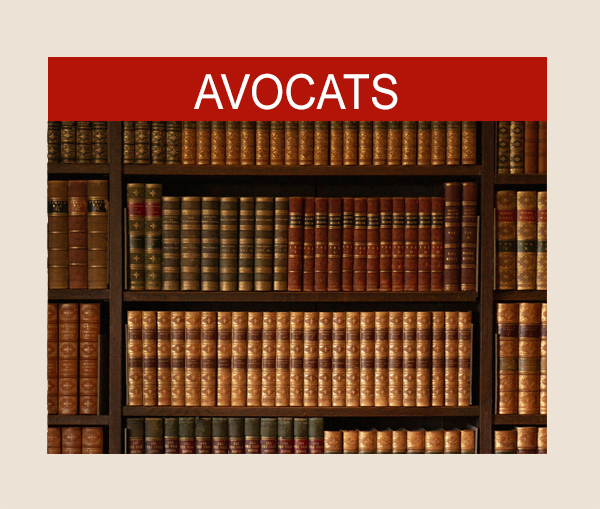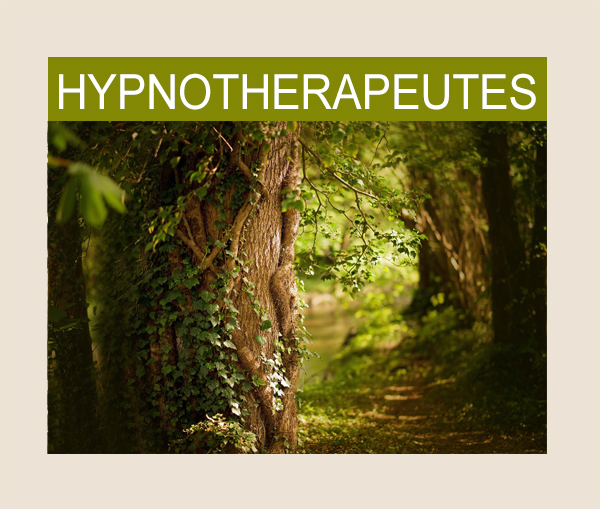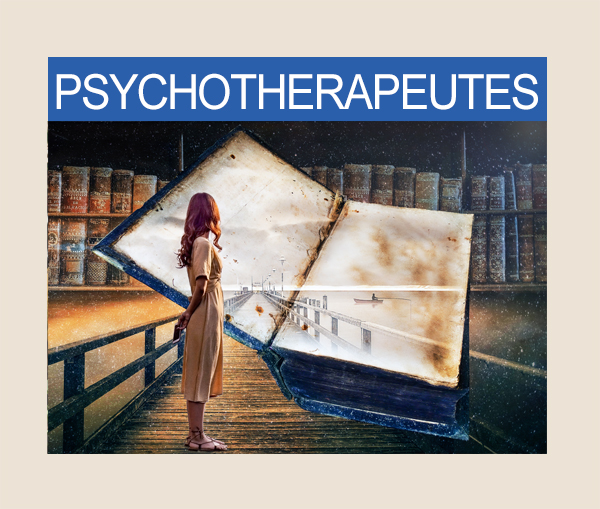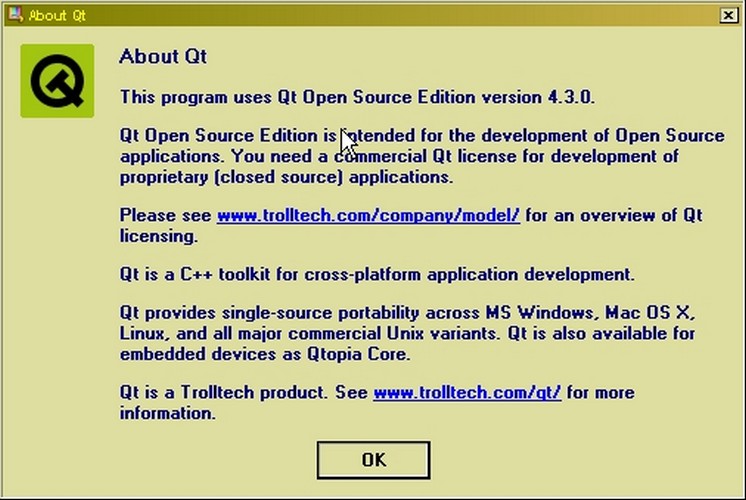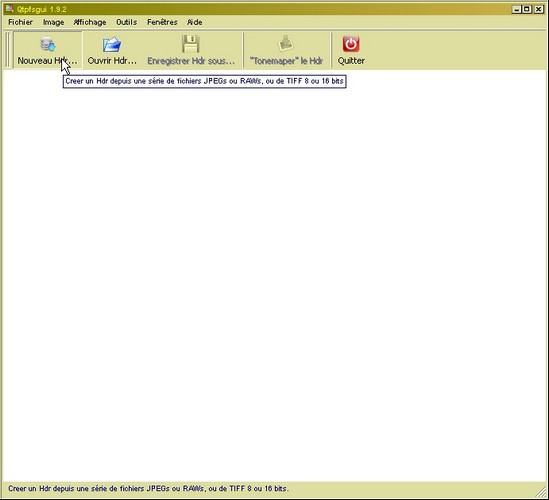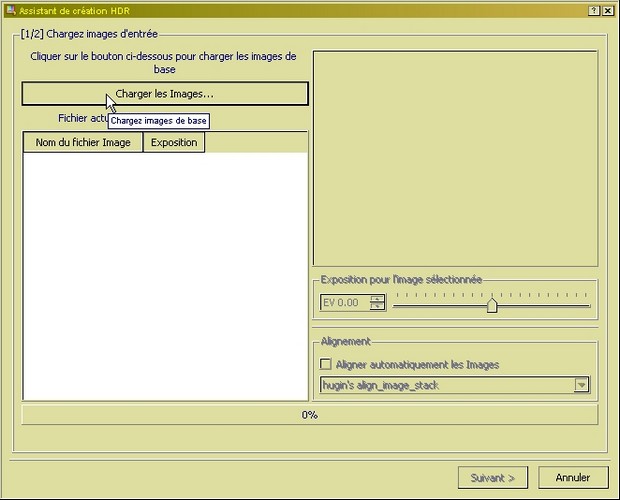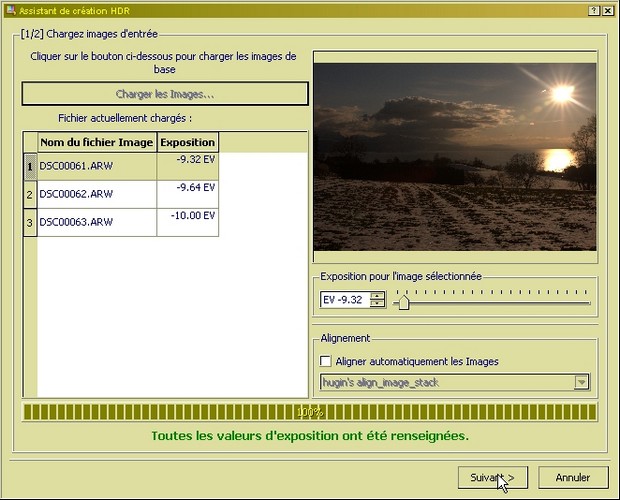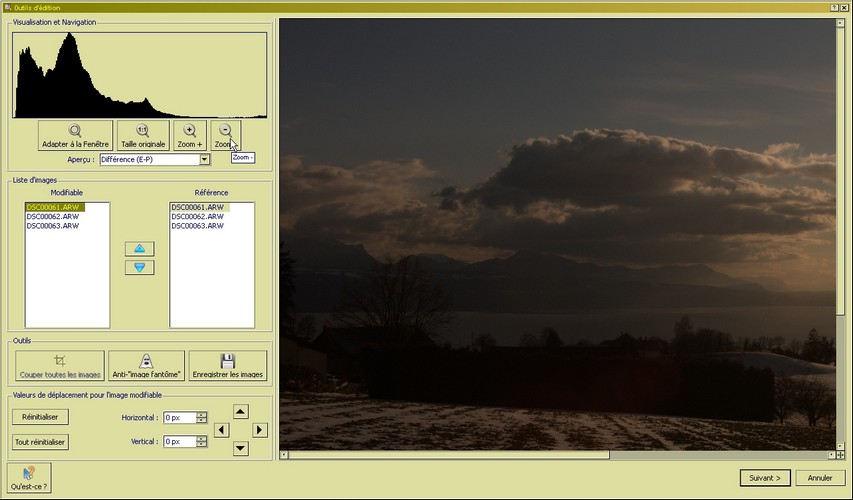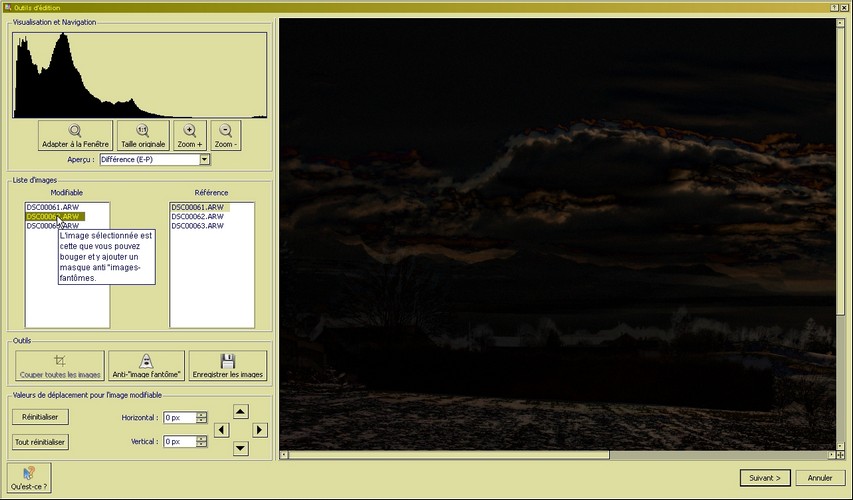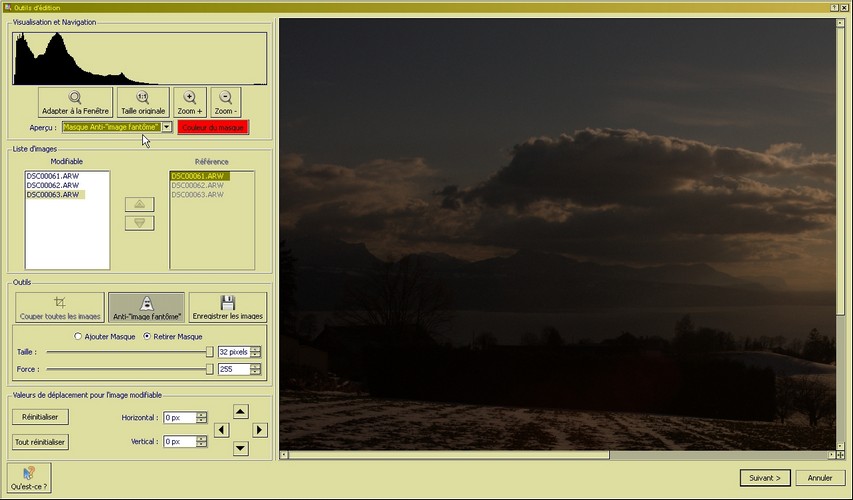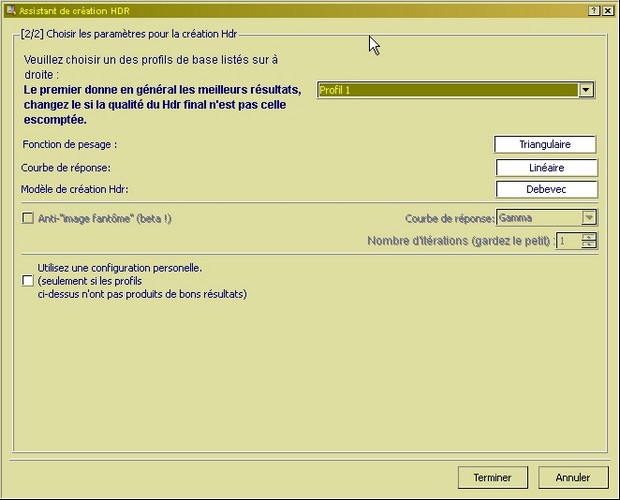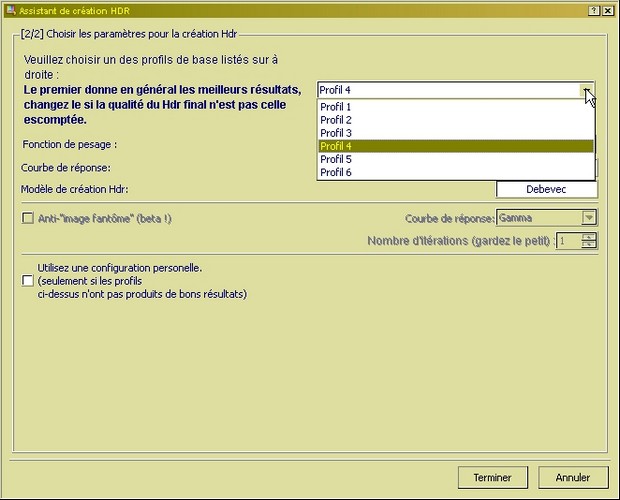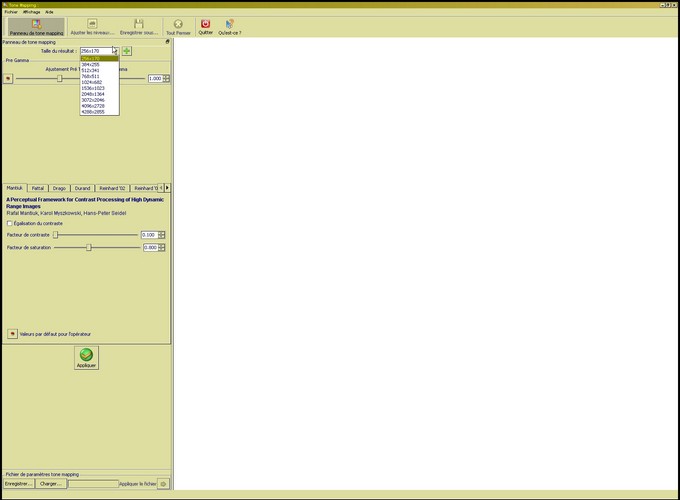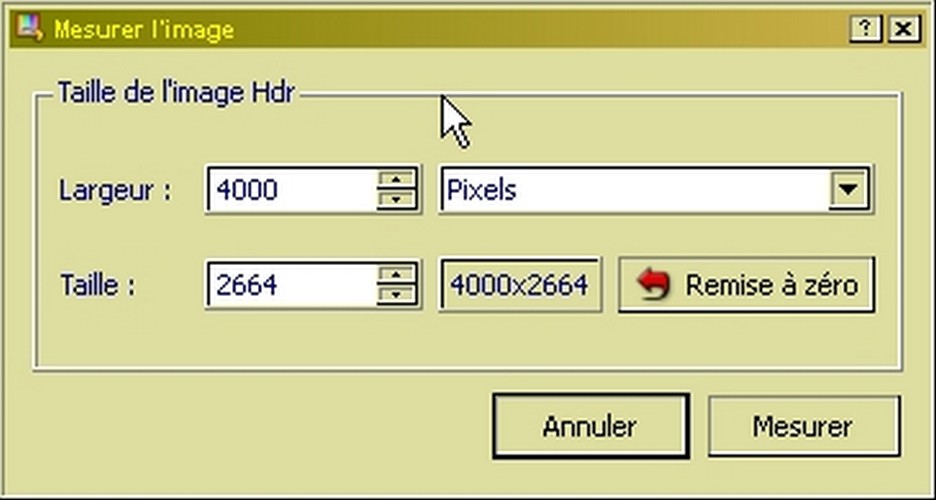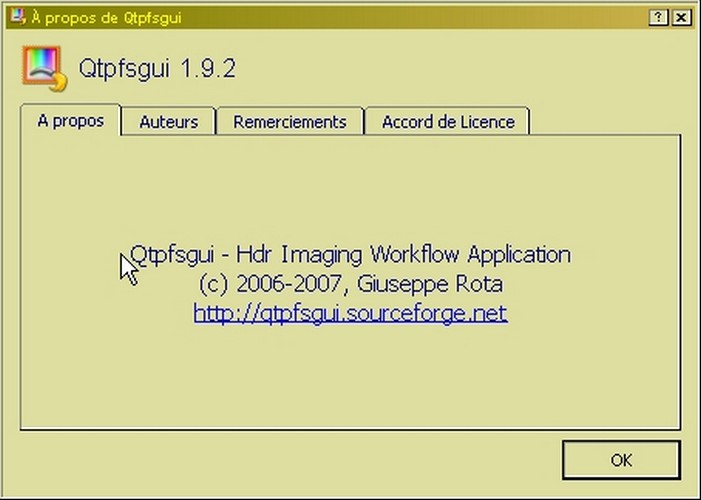Espace Shopping : Les logiciels photo
QTPFSGUI
Par : Rémy Pilliard
|
A vos souhaits! serait-on tenté de dire. Sous ce patronyme d'aspect imprononçable se cache pourtant un logiciel très performant capable de concurrencer de nombreux programmes payants. QTPFSGUI, Quésako alors? Un petit logiciel gratuit qui fait ce genre de photos à la mode, les HDR. Comme toutes les abréviations du monde de l'électronique, il se rapporte à une définition anglaise: le High Dynamic Range, qui peut se traduire par photo ou image à haute densité dynamique ou à grande gamme dynamique. C'est la combinaison entre les zones sombres et bouchées d'une image et les zones cramées. Pardon non, c'est justement la combinaison qui reprend les détails de la zone claire (qui serait effectivement cramée lorsque l'on paramètre son appareil sur les zones foncées) et les zones foncées (qui seraient bouchées avec des paramétrages sur la zone claire) pour obtenir une image où chaque détail est perceptible malgré le gros écart de luminosité. Au final on a une image équilibrée et détaillée.
Évidemment, pour débuter, il faut lancer un nouveau document HDR. (image 2) Ensuite, et c'est là que les notes lors de la prise de vues seront utiles, aller rechercher la suite d'images bracketée. (Image 3). Notez en passant que vous pouvez travailler avec des images en format RAW (de différents constructeurs), TIF ou TIFF en 16 ou 32 bits (!), ou JPEG bien que ces dernières, avec seulement 8 bits de profondeur, n'auront pas le même rendu que les autres. Attention toutefois, j'ai remarqué que certains formats RAW, bien que reconnus, provoquent certains désagréments au traitement, notamment lorsqu'il s'agit d'aligner les images, entre autres. Dans ce cas, mieux vaut convertir son image en fichier TIFF. Comme dans Windows, la sélection de plusieurs images s'effectue en combinaison avec la touche « ctrl ». En cliquant sur suivant, le logiciel va paramétrer les images et indiquer les valeurs trouvées qui peuvent être modifiées sur un curseur. (Image 4). Une fois que les réglages appliqués nous conviennent, un clic en bas à droite sur suivant lance la prochaine étape qui consiste à ajuster les portions d'images que le logiciel a sélectionnées. (image 5) On peut également sélectionner les images dont on n'est pas certain qu'elles ont le même cadrage que l'image de base mais il ne faudra pas oublie de cocher la case demandant l'alignement automatique. Il faudra ensuite activer le masque anti-fantôme qui supprime les doubles contours (Images 6 et 7). La suite passe par différents profils qui donnent tous d'excellent résultats mais où l'application d'un profil plutôt qu'un autre me semble relever du goût et des intention du créateur de HDR. A vous de voir ce qui vous convient le mieux. (Images 8 et 9) Finalement, après un dernier travail qui, à mon avis est rapide, on obtient une image brute (Image 10) que l'on peut encore retravailler avec les nombreux outils du logiciels, c'est à dire sans devoir passer encore par un autre éditeur. Pour terminer, on peut peaufiner son image finale dans son cadrage, son gamma, ses dimensions, le nombre de pixels, appliquer des filtres et bien d'autres grâce à la fonction au nom un peu bizarre ou mal traduite de « tonemaper » ou « tonemaping ». (Images 11 et 12). Pour terminer, une petite bulle de traduction: lorsque vous choisissez de redimensionner votre image dans le menu « Image », la fenêtre qui s'affiche parle de « mesurer l'image » ce qui n'est qu'une erreur de termes car dès le moment où vous « mesurez » (bouton en bas à droite), la conversion aux nouvelles dimensions est effectivement appliquée (Image 13).
QTPFSGUI est actuellement en version 1.9.2 (Image 14) est est disponible au téléchargement à l'adresse http://qtpfsgui.sourceforge.net Rémy Pilliard |
1 QT4 |
 |
Pour en savoir plus sur l'auteur de cette rubrique Chronique par Rémy Pilliard Photographies d'auteur Site : http://www.d-aprilli.net/ E-mail : remy.pilliardATphotophiles.com (remplacer AT par @) |